Outlook-feil 0x8004210B kan oppstå når brukere prøver å sende e-post med det programmet. Det oppstår vanligvis for brukere som bruker Outlook som et klientprogram for webmail, for eksempel Gmail.
Feilmeldingen sier:
Sende rapportert feil (0x8004210B): Operasjonen ble tidsavbrutt og ventet på svar fra den sendende (SMTP) serveren.
Som et resultat sender ikke Outlook e-post, så la oss se hvordan du kan fikse det.
RASKT TIPS: Du opplever tydeligvis alvorlige problemer med din faktiske e-postklient, så ta hensyn til muligheten for å prøve en annen e-postklient.
Med utallige gratis fargetemaer som passer perfekt til stilen din og en minimalistisk, lettvektig design, kan du være trygg på at du ikke kan gå galt når du velger Mailbird.
Faktisk handler det ikke bare om å unngå feilen 0x8004210B. Mailbird integreres også perfekt med andre applikasjoner du bruker daglig - Dropbox, Twitter, Evernote, Facebook - du heter dem.

Mailbird
Er du ivrig etter å glemme alt om Outlook-feilen 0x8004210B? Mailbird kommer fullpakket med kraftige verktøy, og det fungerer feilfritt. Gratis prøveperiode Besøk nettsidenHvordan fikser jeg Outlook-feil 0x8004210B?
1. Sett opp en ny Outlook-konto
- For å sette opp en ny Outlook-konto, trykk på Windows-tast + R.
- Inngang Kontrollpanel i Kjør, og trykk på Tast inn nøkkel.
- Klikk Post i kontrollpanelet.
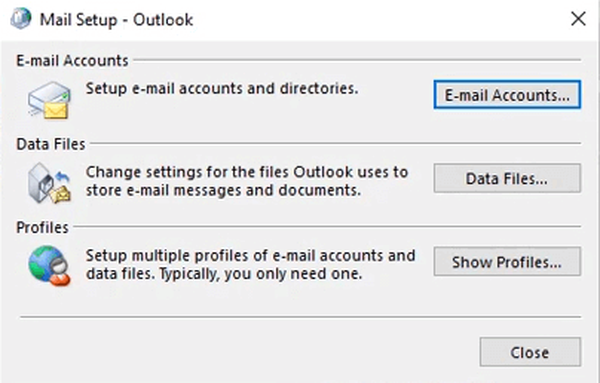
- Klikk på E-postkontoer knapp.
- Klikk Ny for å åpne vinduet Legg til konto.
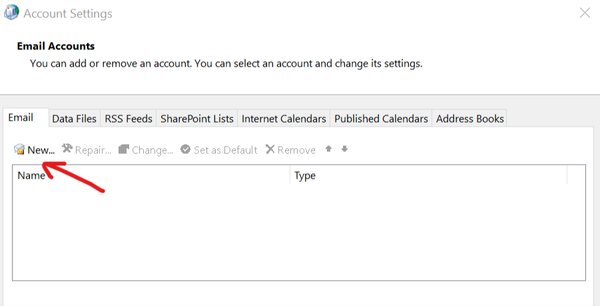
- Fyll ut e-postkontodetaljene i det vinduet.
- trykk Neste knapp.
- Gå tilbake til fanen E-post i vinduet Kontoinnstillinger.
- Velg den gamle e-postkontoen, og klikk Ta vekk å slette den.
- Velg den nye kontoen i fanen E-post. Velg deretter Satt som standard alternativ.
Feil 0x8004210B kan skyldes en ødelagt Outlook-konto. Bruk trinnene ovenfor i den forbindelse.
2. Reparer en ødelagt Outlook-profil

Alternativt kan du prøve å reparere en ødelagt Outlook-profil. Du kan gjøre det fra vinduet Kontoinnstillinger. Denne hurtigveiledningen gir ytterligere detaljer for å fikse ødelagte Outlook-kontoer.
3. Kontroller Outlook-e-postinnstillingene
- Noen brukere må kanskje konfigurere Outlooks e-postinnstillinger for å fikse feil 0x8004210B som følger. Klikk først Kontoinnstillinger i Outlook-fanen Fil.
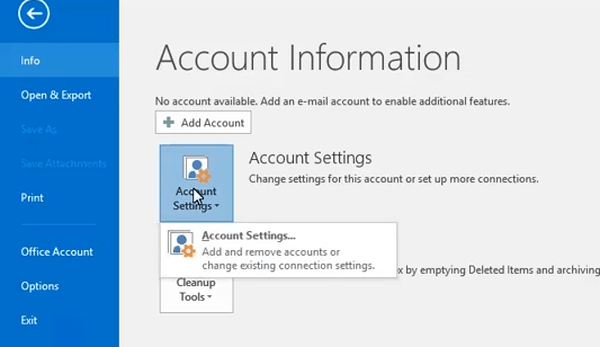
- Klikk Kontoinnstillinger på menyen som åpnes.
- Dobbeltklikk på Outlook-kontoen problemet oppstår i kategorien E-post.
- Klikk på Flere innstillinger -knappen for å åpne e-postinnstillinger for Internett.
- Velg kategorien Utgående server.
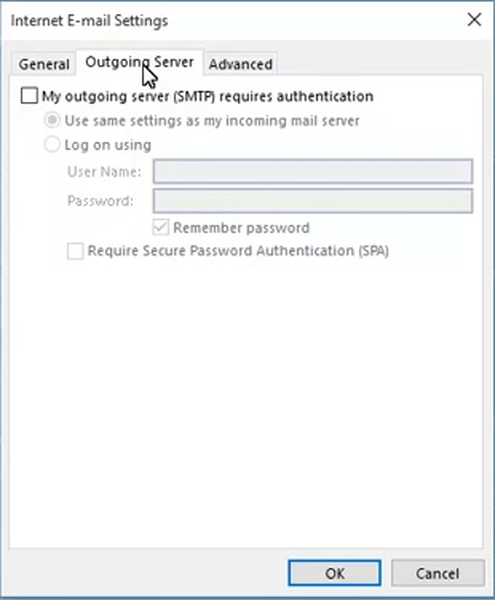
- Velg Min utgående server (SMTP) krever godkjenning avkrysningsruten hvis den ikke er valgt.
- Velg Bruk de samme innstillingene som serveren for innkommende e-post alternativ.
- Klikk kategorien Avansert.
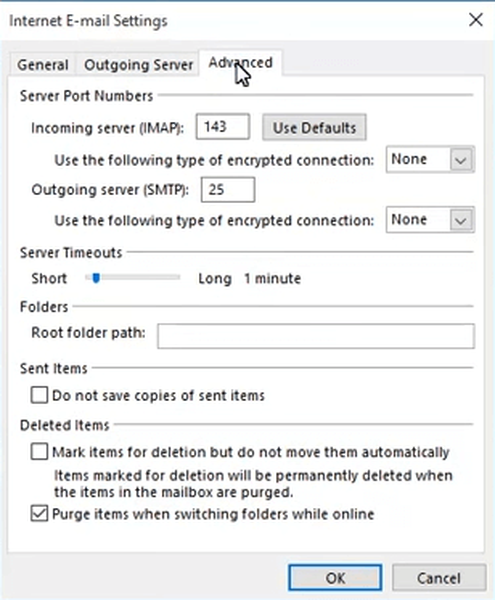
- Endre Utgående serverport verdi til 587.
- Klikk på OK for å avslutte.
4. Slett fast e-post
- For å fikse det, klikk Outlook-fanen Send / motta.
- Klikk på Arbeid frakoblet alternativ.

- Klikk Sendte elementer til venstre for Outlook.
- Høyreklikk e-post med vedlegg der, og velg Slett alternativ.
- Klikk Arbeid frakoblet igjen for å gjenopprette Outlooks tilkoblede status.
- Hvis du kan sende e-post igjen, må du fortsatt fikse vedlegget for å sende det.
- Prøv å fikse vedlegget ved å endre filformatet til et støttet format eller komprimere det for å redusere filstørrelsen.
I nyere Outlook-versjoner kan feil 0x8004210B oppstå på grunn av fast e-post med vedlegg som ikke støttes. Bruk trinnene ovenfor for å korrigere det enkelt.
5. Avinstaller antivirusprogramvare
- For å avinstallere antivirusprogramvare, høyreklikker du Start-menyknappen og velger Løpe.
- Tast inn appwiz.cpl i Run-tilbehøret, og trykk på OK knapp.
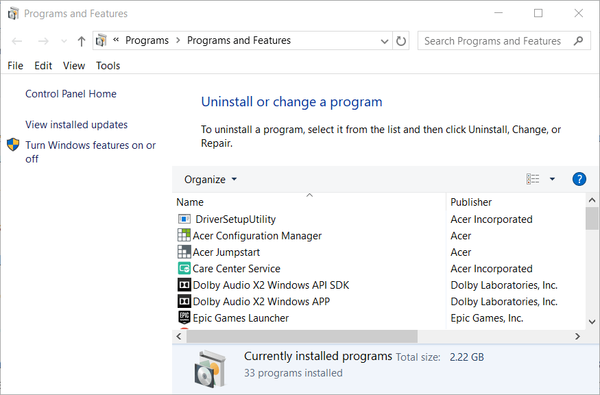
- Velg antivirusverktøyet i appleten Programmer og funksjoner.
- Klikk på Avinstaller og velg Ja for å gi ytterligere bekreftelse.
- Gå gjennom avinstallasjonsveiviseren som åpnes.
McAfee, Kaspersky og annen antivirusprogramvare kan blokkere Outlook fra e-postserveren. Avinstallering av programvaren som beskrevet ovenfor kan etterlate noen gjenværende filer.
Du kan avinstallere noe antivirusprogramvare med mer spesifikke og grundige avinstalleringsverktøy fra deres utgivere. Så sjekk om det er et spesifikt avinstallasjonsverktøy for antiviruspakken.
Hvis ovennevnte oppløsninger ikke løser feil 0x8004210B for deg, må du kanskje kontakte Internett-leverandøren din for ytterligere støtte.
Microsoft Support and Recovery Assistant for Outlook kan også gi en løsning på problemet. Klikk nedlasting på Microsoft Support and Recovery Assistant-siden for å prøve det verktøyet.
La oss få vite hvilke av metodene som hjalp deg med Outlook-problemet. Gjør det ved å gi oss en melding i kommentarfeltet nedenfor.
FAQ: Lær mer om Microsoft Outlook
- Hva er Microsoft Outlook?
Outlook er en personlig informasjonsbehandling som er en del av Microsoft Office Suite, men de fleste brukere kjenner det som en e-postklient.
- Kan jeg bruke noe annet i stedet for Outlook?
Det er mange andre e-postklienter der ute, i tillegg til andre PIM-verktøy som brukerne kan prøve.
- Er Outlook et stabilt programvareverktøy?
Outlook blir kontinuerlig justert og fikset. Her er imidlertid en liste over de 15 mest vanlige feilene du kan støte på mens du bruker den.
Redaktørens merknad: Dette innlegget ble opprinnelig publisert i mai 2020 og har siden blitt oppdatert og oppdatert i august 2020 for friskhet, nøyaktighet og omfattende.
- Windows 10 e-postklient
 Friendoffriends
Friendoffriends



